विषयसूची:
- चरण 1: भाग सूची
- चरण 2: हमारे हार्डवेयर के पीसीबी
- चरण 3: गिटार के फ्रेट बोर्ड पर लकड़ी का काम
- चरण 4: सोल्डरिंग भाग 1
- चरण 5: साफ़ राल लागू करना
- चरण 6: सोल्डरिंग भाग 2
- चरण 7: फ्रेट बोर्ड को सुशोभित करना
- चरण 8: अंतिम: Arduino स्केच और परीक्षण

वीडियो: स्मार्ट गिटार प्रदर्शित करने वाली कॉर्ड: 8 कदम (चित्रों के साथ)

2024 लेखक: John Day | [email protected]. अंतिम बार संशोधित: 2024-01-30 09:21

मैं पेशे से इलेक्ट्रॉनिक्स इंजीनियर हूं और शौक से गिटारवादक हूं। मैं एक गिटार बनाना चाहता था जो खुद शुरुआती गिटारवादक को दिखा सके कि कैसे झल्लाहट बोर्ड पर प्रदर्शित करके कॉर्ड को बजाना है।
इसलिए मैंने इसे एक स्मार्ट गिटार बनाने के लिए अपने ध्वनिक गिटार को संशोधित करने का फैसला किया, जो अपने फ्रेट बोर्ड पर एम्बेडेड छोटे एलईडी का उपयोग करके तार प्रदर्शित कर सकता है और एक Arduino मेगा और ब्लूटूथ मॉड्यूल के माध्यम से नियंत्रित किया जा सकता है। गिटार पर हार्डवेयर के लिए वॉयस कमांड स्मार्टफोन ऐप पर भेजे जा सकते हैं।
इसलिए मैं इस स्मार्ट गिटार पर अपना पहला इंस्ट्रक्शनल लिख रहा हूं ताकि आप भी अपने लिए एक बना सकें।
चीयर्स !!
चरण 1: भाग सूची

1. ध्वनिक गिटार
2. प्रोग्रामिंग के लिए Arduino मेगा और एक यूएसबी केबल। (मेगा क्योंकि इसमें 60 से अधिक डिजिटल/एनालॉग आउट पिन हैं ताकि हम अपने फ्रेट बोर्ड पर एलईडी लाइटिंग के लिए उनका उपयोग कर सकें।)
3.ब्लूटूथ मॉड्यूल, एचसी 05 (यूआर्ट संचार)
4. कनेक्टिंग तार
5. एसएमडी एल ई डी (हमने सफेद इस्तेमाल किया)
6.330 ओम प्रतिरोधक
7. झल्लाहट बोर्ड पर पट्टियां तराशने के लिए डरमेल टूल
8. अर्लडाइट की तरह साफ राल / चिपकने वाला।
9. हार्डवेयर को पावर देने के लिए पावर बैंक
10. पीसीबी पर सोल्डरिंग घटकों के लिए सोल्डरिंग आयरन।
11. पीसीबी बनाने के लिए Cu क्लैड बोर्ड।
चरण 2: हमारे हार्डवेयर के पीसीबी



इस खंड में मैंने यह नहीं बताया है कि मैंने पीसीबी कैसे बनाया क्योंकि यह ब्याज को दूर ले जाएगा, मैं इसे आगामी अनुदेशों में शामिल कर सकता हूं, लेकिन बस मैंने उल्लेख किया कि हमें क्या चाहिए।
हमारे पूरे सेटअप में दो प्रकार के सर्किट बोर्ड शामिल हैं:
1. हार्डवेयर कंट्रोलर पीसीबी: यह आर्डिनो मेगा बोर्ड के लिए एक ढाल है जहां सभी एलईडी से सभी पतले कनेक्टिंग वायर मिलेंगे और 330 ओम रेसिस्टर्स लगाए जाएंगे।
हम कुछ पुरुष हेडर को मेगा बोर्ड पर ताली बजाने के लिए मिलाप करेंगे।
2. एलईडी डिस्प्ले स्ट्रिप पीसीबी: ये पतली पीसीबी स्ट्रिप्स हैं जिन पर एसएमडी एलईडी लगे होंगे और गिटार के प्रत्येक फ्रेट पर 6 एलईडी बोर्ड के प्रत्येक सेट को रखा जाएगा।
चरण 3: गिटार के फ्रेट बोर्ड पर लकड़ी का काम




इस चरण में, हम प्रत्येक पीसीबी के नेतृत्व वाली पट्टी की चौड़ाई को मापेंगे और फिर एक डरमेल रोटरी टूल का उपयोग करके, हम एलईडी पीसीबी को फिट करने के लिए प्रत्येक फ्रेट पर छोटे स्लॉट बनाते हैं।
नोट: हमने इस उद्देश्य के लिए बहुत पतले पीसीबी / कॉपर क्लैड बोर्ड का उपयोग किया है ताकि हमें फ्रेट बोर्ड को गहराई से ट्रिम करने की आवश्यकता न हो।
तस्वीरों में आप आसानी से कुदाल देख सकते हैं कि ऐसा करना कितना आसान है। बस सावधान रहें कि गहरी खुदाई न करें क्योंकि फ्रेट बोर्ड के नीचे एक ट्रस रॉड है।
चरण 4: सोल्डरिंग भाग 1


अब smd को पतली पीसीबी स्ट्रिप्स पर मिलाप करें, LED के + और - टर्मिनलों की उचित देखभाल करें। फिर सोल्डर पतले तांबे के तार (कुल 7 नंबर, 6 एलईडी (+) के लिए और 1 आम (-) के लिए)।
ये तार फ्रेट बोर्ड के नीचे से खींचे जाएंगे और इसलिए अदृश्य हो जाएंगे। ये सभी तार फिर मुख्य शील्ड पीसीबी में जाएंगे और फिर सोल्डर किए जाएंगे।
चरण 5: साफ़ राल लागू करना


सभी एलईडी स्ट्रिप्स पीसीबी को फ्रेट बोर्ड पर बने स्लॉट्स पर रखने और तारों को हर एलईड से जोड़ने के बाद, अब सतह को चिकना बनाने के लिए एक स्पष्ट राल / चिपकने वाला (मैंने अरल्डाइट का इस्तेमाल किया) लगाकर बोर्ड को सील करने का समय है।
जब पूरी प्रक्रिया पूरी हो जाती है तो आपको कोई एलईडी महसूस नहीं होगी और यह बिल्कुल नए गिटार जैसा ही लगता है।
चरण 6: सोल्डरिंग भाग 2


इस भाग में हम प्रत्येक एलईडी से निकलने वाले पतले तामचीनी तांबे के तारों को शील्ड बोर्ड पीसीबी में मिलाप करेंगे।
हम या तो प्रत्येक तार पर निशान बना सकते हैं ताकि हमारी प्रोग्रामिंग आसान हो जाए क्योंकि हमें पता चल जाएगा कि कौन सा एलईडी Arduino मेगा बोर्ड पर पिन नंबर पर जाता है।
लेकिन, अगर यह मुश्किल है, तो चिंता की कोई बात नहीं है। हम तारों को मेगा बोर्ड शील्ड के किसी भी डिजिटल पिन से बेतरतीब ढंग से कनेक्ट कर सकते हैं और फिर एक परीक्षण कोड का उपयोग करके हम बाद में निर्धारित कर सकते हैं, जो एलईडी को किस डिजिटल/एनालॉग ओइन को सौंपा गया है।
हम HC-05 ब्लूटूथ मॉड्यूल को मेगा शील्ड के Uart पिन/सीरियल पिन में भी मिला देंगे ताकि हार्डवेयर को कुछ Android एप्लिकेशन का उपयोग करके हमारे स्मार्टफोन से जोड़ा जा सके।
ब्लूटूथ मॉड्यूल का कनेक्शन ……………………..> Arduino मेगा
टीएक्स …………………………………………………………> आरएक्स
आरएक्स …………………………………………………………> टीएक्स
वीसीसी ……………………………………………………….> +5वी
Gnd……………………………………………………………….>Gnd
एल ई डी का कनेक्शन(१० फ्रीट्स = ६० एल ई डी)……………………………………..> अरुडिनो मेगा
(१, २, ३ ………… ६०) ………………………………………………………………> पिन(२, ३, ४….६२))
चरण 7: फ्रेट बोर्ड को सुशोभित करना


मेरे ध्वनिक गिटार पर संशोधन पूरा करने के बाद, अब इसे बेहतर दिखाने का समय आ गया है।
इस उद्देश्य के लिए, मैंने प्रत्येक एलईडी को प्रदर्शित करने के लिए लेजर कट होल के साथ ब्लैक स्टिकिंग विनाइल पेपर का उपयोग किया है।
आप छवियों को देख सकते हैं कि विनाइल पेपर चिपकाने के बाद यह कितना साफ दिखता है।
चरण 8: अंतिम: Arduino स्केच और परीक्षण
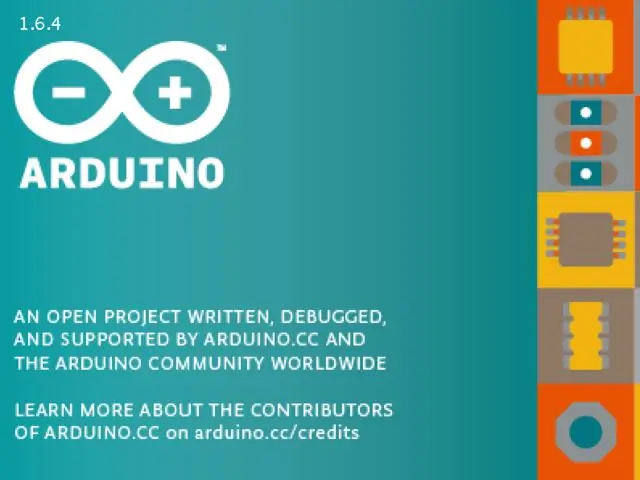

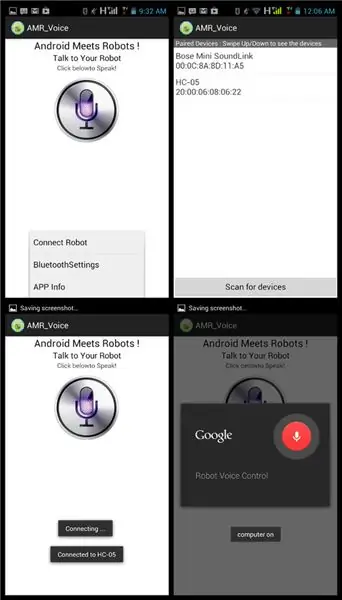
तो यहाँ हमारा स्मार्ट गिटार बनाने का अंतिम चरण है।
यहाँ ऊपर की फाइलों में परीक्षण और अंतिम arduino स्केच संलग्न है। आशा है कि आप सभी महान arduino प्लेटफॉर्म से परिचित हैं, बस बोर्ड मेगा 2560 बनाएं और अपने डिवाइस के लिए सही कॉम पोर्ट चुनें और कोड अपलोड करें।
कोड पर कुछ पिन नंबर बदलने (यदि आवश्यक हो) के बाद, आपके गिटार का झल्लाहट बोर्ड कॉर्ड प्रदर्शित करने के लिए तैयार है।
ब्लूटूथ एप्लिकेशन के माध्यम से सीरियल करने के लिए कुछ वॉयस कमांड हैं जो गूगल प्ले स्टोर जैसे ओपन सोर्स में उपलब्ध हैं। बस इसे तदनुसार कॉन्फ़िगर करें और आप जाने के लिए तैयार हैं। आप अपने कॉर्ड पैटर्न के अनुसार ऐप को कस्टमाइज़ भी कर सकते हैं। अब बस पावर बैंक को arduino मेगा हार्डवेयर में प्लग करें और अपने स्मार्टफोन के साथ ब्लूटूथ को पेयर करें और आपका स्मार्ट गिटार आपके वॉयस कमांड पर कॉर्ड प्रदर्शित करने के लिए तैयार है।
सिफारिश की:
ज़ूम को नियंत्रित करने के लिए गिटार हीरो गिटार का उपयोग करना (केवल विंडोज़): 9 कदम

ज़ूम (केवल विंडोज़) को नियंत्रित करने के लिए गिटार हीरो गिटार का उपयोग करना: जैसा कि हम एक वैश्विक महामारी के बीच में हैं, हम में से कई लोग घर की सफाई और जूम पर बैठकों में शामिल होने में फंस गए हैं। थोड़ी देर के बाद, यह बहुत ही नीरस और थकाऊ हो सकता है। अपने घर की सफाई करते समय, मुझे एक पुराना गिटार हीरो गिटार मिला जिसे टी में फेंका गया था
इंजन RPM प्रदर्शित करने के लिए Arduino का उपयोग करें: 10 कदम (चित्रों के साथ)

इंजन RPM को प्रदर्शित करने के लिए Arduino का उपयोग करें: यह मार्गदर्शिका बताएगी कि कैसे मैंने Arduino UNO R3, I2C के साथ एक 16x2 LCD डिस्प्ले, और मेरी Acura Integra ट्रैक कार में इंजन स्पीड गेज और शिफ्ट लाइट के रूप में उपयोग की जाने वाली एक एलईडी पट्टी का उपयोग किया। यह किसी ऐसे व्यक्ति के संदर्भ में लिखा गया है जिसके पास कुछ अनुभव या जोखिम है
पता करने योग्य 7-खंड प्रदर्शित करता है: 10 कदम (चित्रों के साथ)

पता करने योग्य ७-सेगमेंट डिस्प्ले: मेरे दिमाग में हर बार एक विचार क्लिक करता है और मुझे लगता है, "यह पहले कैसे नहीं किया गया है?" और अधिकांश समय, यह वास्तव में रहा है। "एड्रेसेबल 7-सेगमेंट डिस्प्ले" - मुझे सच में नहीं लगता कि यह किया गया है
पुरानी फ्लॉपी/सीडी ड्राइव के स्टेपर मोटर का उपयोग करने वाली रोबोट कारों के लिए स्मार्ट स्टीयरिंग सिस्टम: 8 कदम (चित्रों के साथ)

पुरानी फ्लॉपी/सीडी ड्राइव के स्टेपर मोटर का उपयोग करने वाली रोबोट कारों के लिए स्मार्ट स्टीयरिंग सिस्टम: रोबोट कारों के लिए स्मार्ट स्टीयरिंग सिस्टम क्या आप अपनी रोबोट कार के लिए एक अच्छा स्टीयरिंग सिस्टम बनाने से चिंतित हैं? यहाँ सिर्फ अपने पुराने फ़्लॉपी/सीडी/डीवीडी ड्राइव का उपयोग करने का एक शानदार समाधान है। इसे देखें और इसका अंदाजा लगाएं georgeraveen.blogspot.com पर जाएं
उंगली के हिलने-डुलने से काम करने वाली स्मार्ट कार: 7 कदम (चित्रों के साथ)

उंगली के हिलने-डुलने से काम करने वाली स्मार्ट कार: यह मेरी प्रोजेक्ट स्मार्ट कार है जो मोबाइल या सामान्य रिमोट कंट्रोल से काम नहीं कर रही है यह दस्ताने से काम करती है इसलिए रिमोट कंट्रोल मेरी उंगली की गति है
